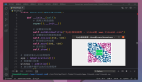鴻蒙ArkTS語言入門——構建應用頁面
ArkTS語言入門
在學習ArkTS語言之前,我們首先需要一個能夠編譯并運行該語言的工具DevEco Studio,該工具具體的安裝及配置流程可按照https://ost.51cto.com/posts/24547這位博主所指導的進行操作,這里就不再贅述。
體驗ArkTS
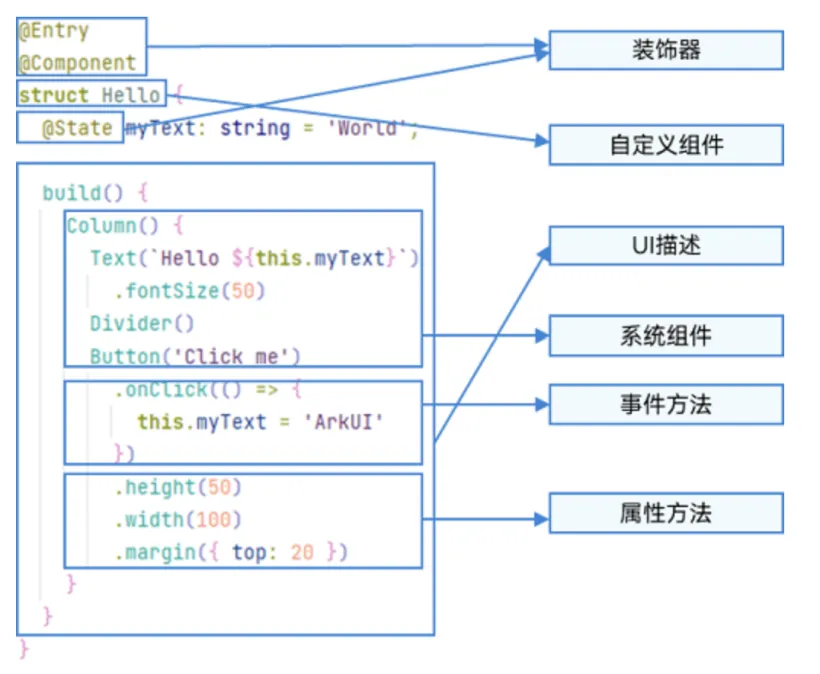
這張圖將一個簡單頁面的組成部分詳細的指了出來,包括裝飾器以及各種各樣的組件等,它的最終展示效果如下:
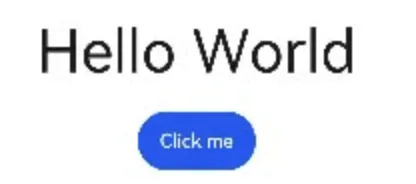
對“Click me”進行點擊,將會呈現如下效果:
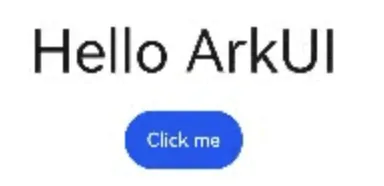
學習ArkTS
接下來,我們將開始正式學習ArkTS語言。
1.應用頁面構成
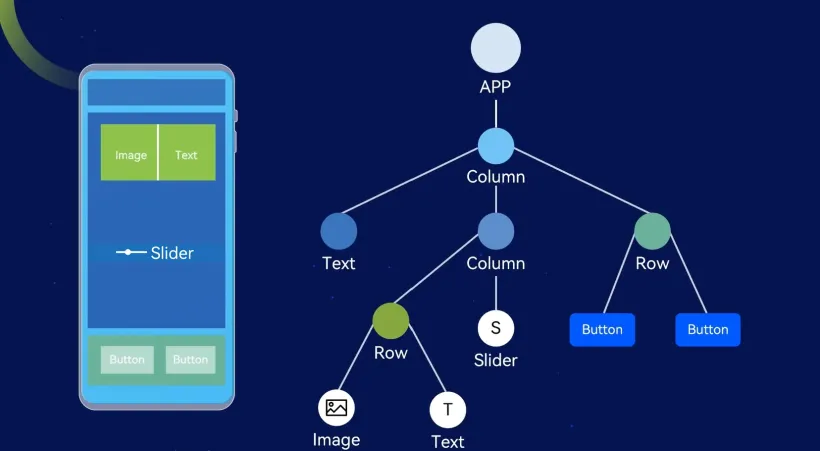
上圖即為一個基本頁面的布局,我將以上圖為例,逐一講解其中的內容:首先,我先講解上圖中每一個節點所代表的含義:
- “APP”----這個即是軟件本身,所有的操作都將在它的基礎上完成。
- “Column”----column是一個主軸為縱向的容器,在它上面的內容將以縱向排列。
- “Row”----與column相反,Row是一個主軸為橫向的容器,在它上面的內容將以橫向排列。
- “Test”----Test是文本容器,可以在其中輸入文字并將其展示在頁面上。
- “Image”----Image是圖片容器,可以向其中傳入圖片并將其展示在頁面上。
- “Slider”----Slider是一個滑動條組件,用于控制一些可調節的頁面內容。
- “Button”----Button則是一個按鈕,用于實現頁面與用戶的交互功能。接下來,我將由這個樹狀圖,展示如何實現頁面的布局:
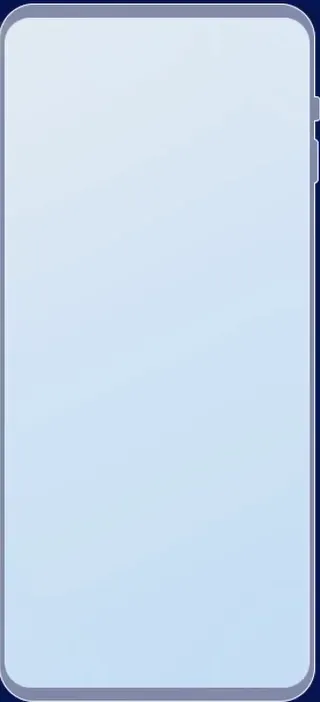
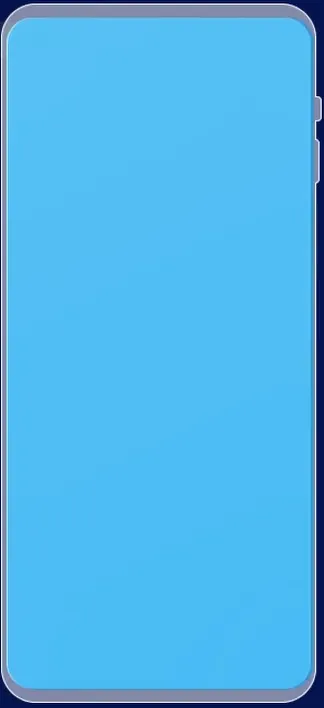

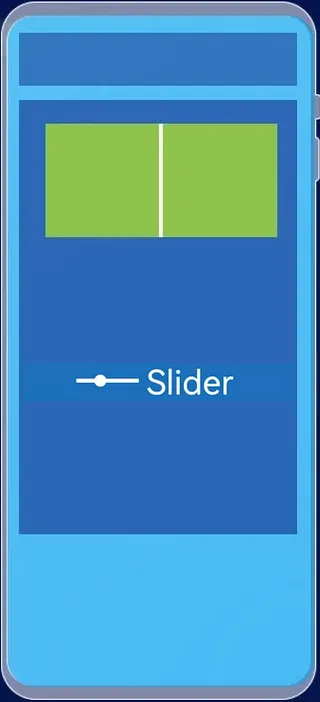
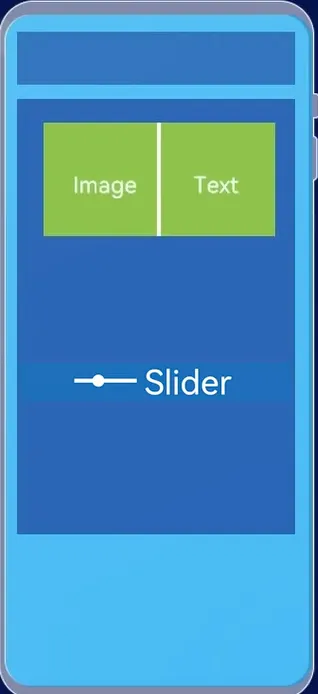
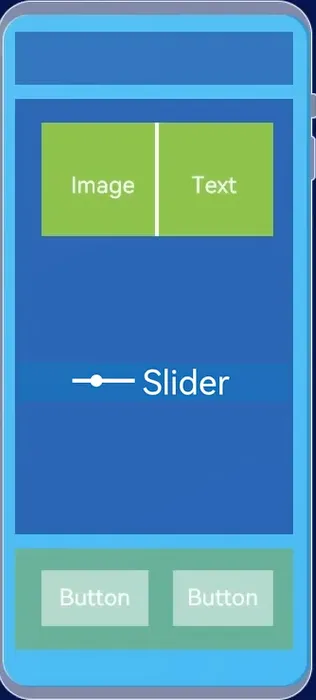
以上便是一個基本頁面組成的例子。
2.代碼示例
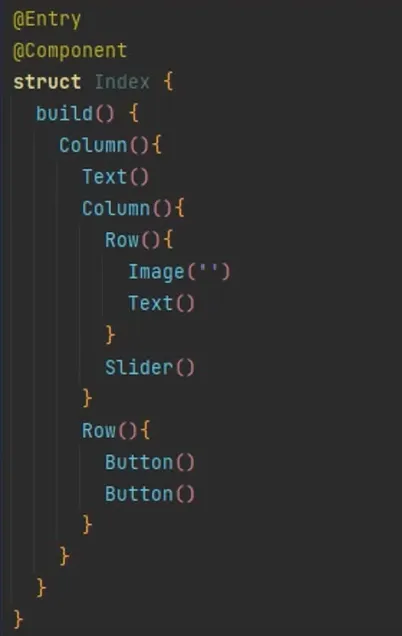
上圖便是前文中的頁面構成的代碼示例,接下來,我將逐一分析各段代碼的作用:
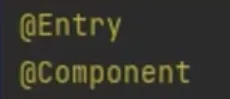
如上圖所示,這類以“@”開頭的叫做裝飾器,裝飾器的作用是賦予被裝飾內容某一種能力,例如“@Entry”,這個裝飾器的作用是將被它裝飾的組件作為頁面的入口,在頁面被加載時該組件將會被渲染展示。而“@Component”則是用于裝飾結構體struct,表示該結構體是一個UI組件。
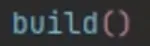
接著,如圖所示為build方法,頁面內所有內容將在build方法內寫入,每個組件都必須實現build方法,用于定義組件的聲明式UI描述。
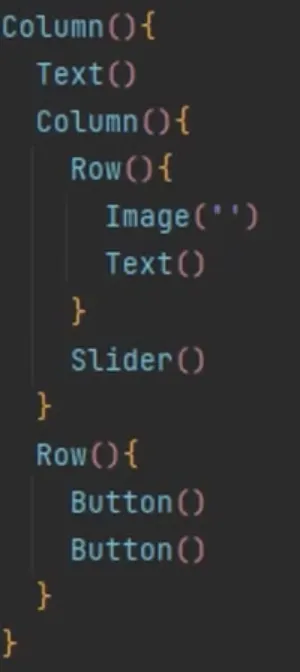
接下來便是頁面的組成部分了,由圖示,第一個Column容器在“{}”中包含了第二層的Test,Column,Row容器,而第二層的容器則又在“{}”中包含了第三層的內容,以此類推......,如果需要更改,增加或刪減內容,可以直接在對應的層級中進行操作。
常見基礎組件
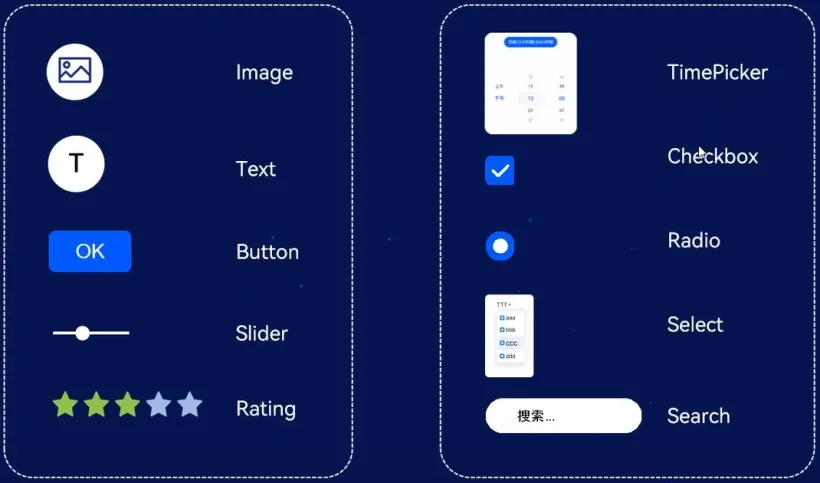
接下來,我將介紹其中幾個較為常用的組件及其用法:
“Test”----Testy用于文本的展示,當我們在Test中寫入內容,如:
Test('test')
.fontsize(50)此時,將會呈現出如下頁面:
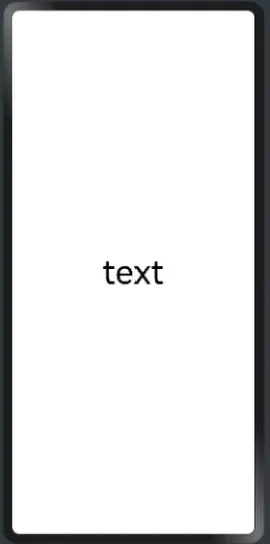
這里的fontsize為Test組件的屬性,用于設置文本內容的大小。在Test組件中,還可以直接引用存放在resouces目錄下的資源文件,例如我們在resouces目錄下創建string文件。
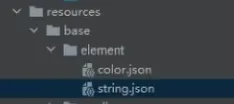
在其中寫入:
“string”:[{
"name":"EntryAbility_lable",
"value":"lable"
}]其中string代表數據類型,name代表該文件其中內容的名稱,value則代表指定內容中值。接著,可以通過" $r('') "在Test組件中引用該數據,例如:
Test($r('app.string.EntryAbility_lable'))
.fontsize(50)
.fontColor('#ff2233')效果如圖:
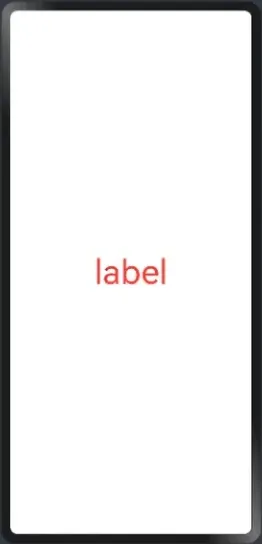
在其中又加入了fontColor屬性,用于改變文本顏色,當然,也可以通過相同方法,引用存放在resouces目錄下Color文件,完成對文本顏色的改變,形如:
Test($r('app.string.EntryAbility_lable'))
.fontsize(50)
.fontColor($r('app.Color.lable_color'))“Button”----Button是一個按鈕組件,用于頁面與用戶的交互。在上面的基礎上,我們加入Button組件。
Test($r('app.string.EntryAbility_lable'))
.fontsize(50)
.fontColor($r('app.Color.lable_color'))
Button('button')
.width(100)效果如圖:
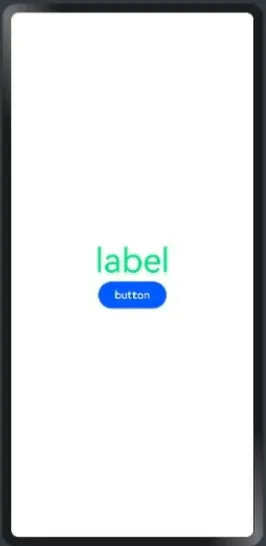
在Button后的括號中可以寫入顯示在按鈕上的文本,并通過width屬性設置其大小,接著,我們可以通過形如。
Button('button',{type:ButtonType.Normal})
.width(100)來設置按鈕的形狀,編譯器會自動提示如下類型以供選擇:
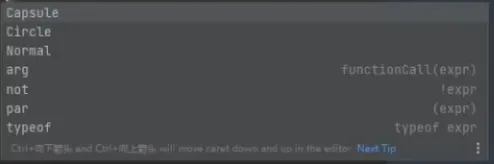
包括圓形,矩形,圓角矩形等。
“image”----image組件是用于圖片展示,使得我們的頁面不單單由文本組成,美化頁面的同時可以展示出更多的內容,該組件支持本地圖片和網絡圖片的渲染展示。在上面的基礎上,我們加入Image組件
Test($r('app.string.EntryAbility_lable'))
.fontsize(50)
.fontColor($r('app.Color.lable_color'))
Button('button')
.width(100)
Image($r('app.media.loading'))
.width(100)
.height(100)效果如圖:
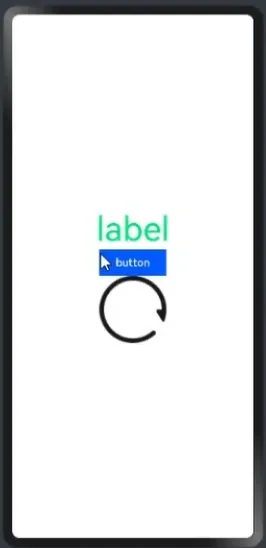
Image組件有且只有一個參數,就是圖片的數據源,代碼示例是引用resouces目錄下已下載的文件進行展示,接著通過width以及height屬性對圖片大小進行調整,使得頁面變得協調。
此博客由金陵科技學院-開放原子開源社-張子航編寫。